随着科技的发展,固态硬盘(SSD)已成为电脑存储设备的首选。相比传统的机械硬盘,固态硬盘具有更快的读写速度、更低的能耗和更可靠的性能。然而,对于一些初次使用固态硬盘的用户来说,安装操作系统可能会有些困惑。本文将为您提供一份详细的教程,以帮助您顺利在新买的固态硬盘上安装操作系统。

一:准备工作
内容1:在开始安装之前,您需要确保您有以下几样东西:一台电脑、一个新买的固态硬盘、一个操作系统安装盘或可引导的USB设备、以及一根SATA数据线和一个SATA电源线。这些材料将是您安装过程中必不可少的工具。
二:备份重要数据
内容2:在开始安装操作系统之前,我们强烈建议您备份您电脑上的重要数据。由于安装操作系统的过程中可能需要格式化硬盘,这将导致您电脑上的所有数据被删除。所以,请提前备份您的重要文件和文件夹。
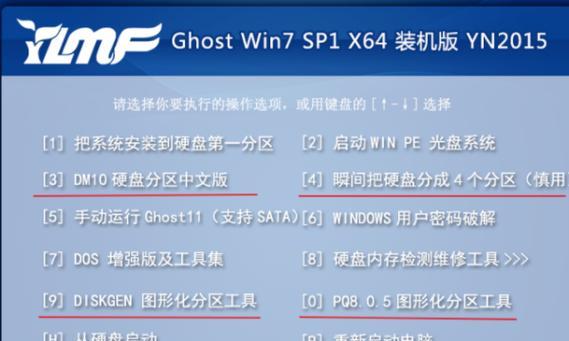
三:将固态硬盘插入电脑
内容3:关闭电脑并拔掉电源线。然后打开电脑机箱,找到一个空的SATA插槽。将固态硬盘插入插槽,并用螺丝固定好。接下来,连接SATA数据线和SATA电源线到固态硬盘上。确保连接牢固。
四:设置BIOS
内容4:重启电脑,并进入BIOS设置界面。通常,您可以按下电脑开机时显示的键(如F2、Del或Esc)来进入BIOS。在BIOS中,找到“Boot”选项,并将固态硬盘设置为第一引导设备。保存设置并退出BIOS。
五:引导操作系统安装
内容5:将操作系统安装盘或可引导的USB设备插入电脑,并重新启动电脑。您的电脑将自动从安装盘或USB设备引导。按照屏幕上的提示,选择安装操作系统的语言、时区和键盘布局。
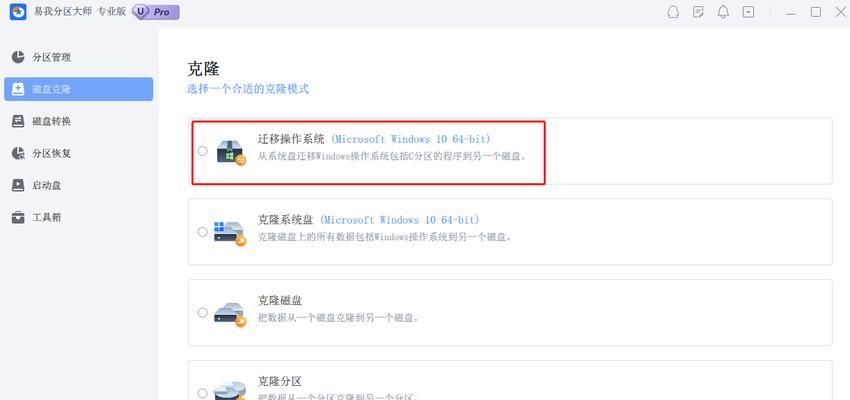
六:选择安装类型
内容6:在安装过程中,您将被要求选择安装类型。通常有两种选择:全新安装和升级安装。如果您的固态硬盘是全新的,您应该选择全新安装。这将清除硬盘上的所有数据,并安装一个全新的操作系统。
七:选择安装位置
内容7:在选择安装类型后,您将需要选择安装位置。确保选择您新买的固态硬盘作为安装操作系统的目标位置。如果您的固态硬盘没有显示在列表中,您可能需要单击“驱动选项”来加载硬盘驱动程序。
八:等待安装完成
内容8:点击“下一步”后,操作系统开始安装。这个过程可能需要一些时间,具体时间取决于您的电脑性能和操作系统版本。请耐心等待,不要中途关闭电脑或干扰安装过程。
九:设置操作系统
内容9:安装完成后,您需要按照屏幕上的指示进行操作系统设置。这包括选择计算机名称、创建用户账户和设置密码等步骤。请务必按照您自己的需求进行设置。
十:安装驱动程序
内容10:完成操作系统设置后,您需要安装相应的驱动程序。通常,操作系统会自动安装一些基本驱动程序,但您可能还需要手动安装一些特殊设备的驱动程序。
十一:更新系统和驱动程序
内容11:安装完驱动程序后,不要忘记更新您的操作系统和驱动程序。通过更新可以获得最新的功能和修复程序,以保持系统的稳定性和安全性。
十二:安装必要的软件
内容12:现在您可以开始安装您需要的软件了。根据自己的需求,选择并安装必要的办公软件、浏览器、娱乐软件等。请注意,下载和安装软件时要注意安全性,避免安装不明来源的软件。
十三:删除旧的操作系统
内容13:如果您之前在机械硬盘上安装了操作系统,并且已经迁移到了固态硬盘上,请务必删除机械硬盘上的旧操作系统。这样可以释放出更多的存储空间,并确保系统正常运行。
十四:测试固态硬盘性能
内容14:安装完成后,您可以使用一些性能测试工具来测试固态硬盘的读写速度和性能。这将帮助您确认固态硬盘已正确安装,并达到了预期的性能水平。
十五:享受固态硬盘带来的高速体验
内容15:现在,您已成功在新买的固态硬盘上安装了操作系统。您将能够感受到固态硬盘带来的快速启动、快速文件传输和流畅的系统体验。尽情享受吧!
通过本文的教程,您可以轻松地在新买的固态硬盘上安装操作系统。记住要备份重要数据、正确插入硬盘、设置BIOS和遵循操作系统安装步骤。安装完成后,请记得安装驱动程序、更新系统和驱动程序,并测试固态硬盘的性能。祝您使用愉快并享受固态硬盘带来的高速体验!





